怎么在PS中制作和排版一寸照片
有的小伙伴在学习或者工作中,经常需要使用一寸照片,因此想要在PS中制作和排版一寸照片,但是却不知道如何制作和排版,那么小编就来为大家介绍一下吧。
具体如下:
1. 第一步,双击或者右击打开PS软件,接着打开一张照片,然后点击工具栏中的裁剪工具,将该图片的宽度设置为2.5厘米,高度设置为3.5厘米,分辨率设置为300。
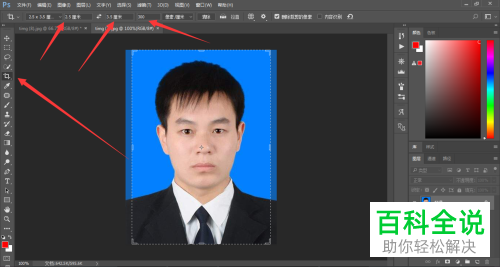
2. 第二步,完成设置后,点击页面顶部的图像选项,接着点击图像大小,然后点击调整为右边的下拉箭头,并点击弹出窗口中的自动分辨率选项。

3. 第三步,点击图像选项,接着点击画布大小选项,然后设置宽度和高度为12像素,并点击相对左边的选项框。

4. 第四步,我们可以看到如下图所示的页面,点击编辑选项,接着点击定义图案,然后储存一寸照片为图案。

5. 第五步,点击页面顶部的文件选项,接着新建一个画布,其中画布的大小与一寸照片排版的尺寸相同,小编这里就新建了一个宽度为832像素,高度为1184的画布。
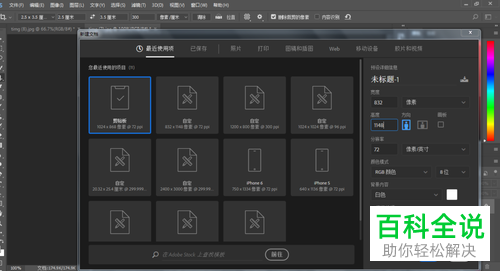
6. 第六步,成功创建画布后,点击页面顶部的编辑选项,接着点击填充选项,然后点击刚刚创建的一寸照片图案,我们就可以看到下图二所示的页面,成功完成了一寸照片的排版。

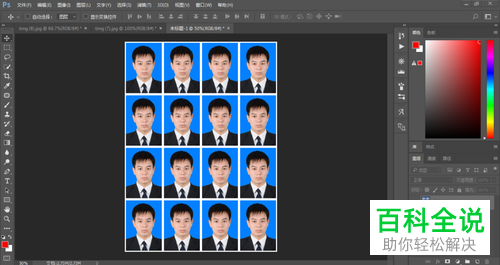
以上就是怎么在PS中制作和排版一寸照片的方法。
赞 (0)

